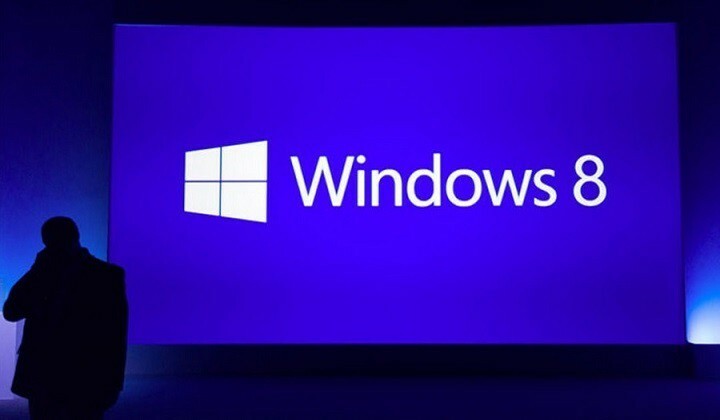Secara umum, kami melihat banyak proses yang berjalan di Pengelola Tugas saat kami meluncurkannya untuk mengakhiri tugas atau menonaktifkan aplikasi. Kadang-kadang kita melihat bahwa ada beberapa program yang menggunakan sumber daya sistem yang sama sekali tidak kita ketahui. Beberapa dari mereka mungkin proses Windows yang valid atau mereka juga bisa menjadi program jahat yang berjalan di latar belakang tanpa sepengetahuan pengguna. Banyak pengguna telah melaporkan melihat proses dengan nama AggregatorHost.exe berjalan di PC mereka ketika mereka membuka Task Manager. Disini kita akan membahas apa itu proses AggregatorHost.exe dan apakah aman atau berbahaya.
Apa itu Aggregatorhost? dari Windows11
Apa itu AggregatorHost.exe?
Pengguna telah melaporkan melihat proses ini di Pengelola Tugas di pratinjau Windows Insider dan versi beta sejak musim gugur yang lalu. Jadi kita bisa berasumsi bahwa itu adalah proses Windows yang berjalan di latar belakang. Proses ini tidak memiliki informasi tentang penerbitnya saat Anda memeriksa propertinya. Juga, itu tidak melakukan tugas yang tidak perlu dan terus berjalan di latar belakang seperti program lain.
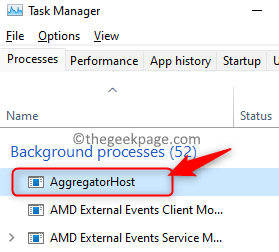
Apakah AggregatorHost.exe Aman atau Berbahaya?
Jika kita menemukan lokasi proses kita akan tahu apakah itu berbahaya atau tidak. Biasanya semua program dijalankan dari folder Windows System32.
1. tekan Ctrl + Shift + Esc untuk membuka Pengelola tugas.
2. Klik kanan pada AggregatorHost.exe proses dan pilih Buka Lokasi File.
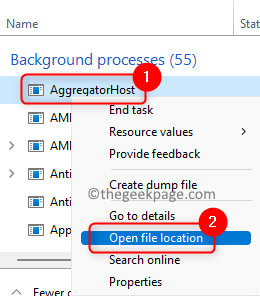
3. Ini membawa Anda ke C:\Windows\System32 map. Karena itu akan membawamu ke Sistem32 folder itu berarti itu adalah proses yang aman.
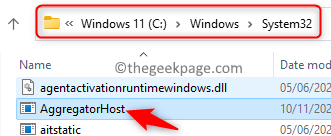
Dengan melihat properti file, Anda bisa mendapatkan beberapa informasi tentangnya. Jika tidak banyak data tentang proses maka periksa kembali lokasi proses di Pengelola tugas.
1. Membuka Pengelola tugas.
2. Klik kanan pada AggregatorHost.exe proses lagi dan pilih Properti.
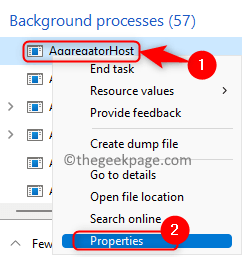
3. Dalam Umum tab, Anda akan melihat lokasi file yang sama seperti di atas.
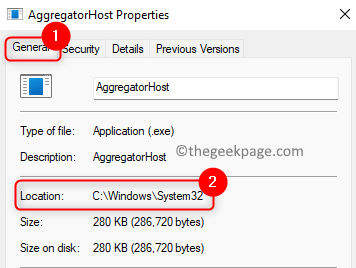
4. Jika Anda pergi ke rincian tab, Anda akan melihat deskripsi file tidak lengkap.
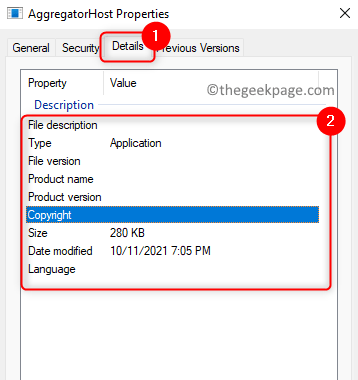
Beberapa pengguna telah melaporkan bahwa proses ini mungkin terkait dengan Pembela Windows. Mereka menemukan bahwa jika Anda menggunakan antivirus pihak ketiga, Anda tidak perlu bek berjalan di latar belakang yang memperlambat PC Windows 11 Anda.
Coba langkah-langkah ini untuk menghentikan proses ini agar tidak berjalan:
1. tekan Windows + R membuka Lari dialog.
2. Jenis pengaturan ms: windowsdefender membuka Keamanan Windows.
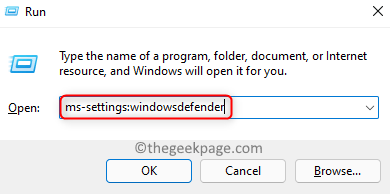
3. Klik Perlindungan Virus & Ancaman.
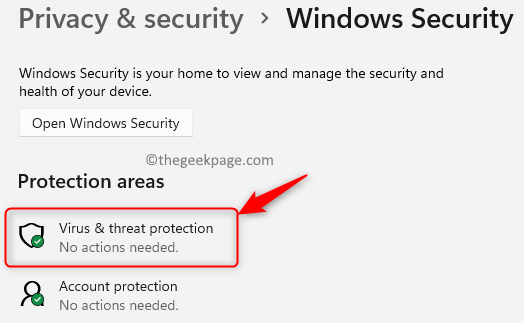
4. Gulir ke bawah dan temukan MicrosoftOpsi Antivirus Pembela dan berbelok pada sakelar yang terkait dengan Pemindaian Berkala.
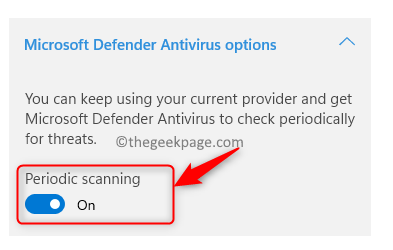
5. Sekarang Anda akan melihat Pengaturan perlindungan virus & ancaman saat Anda menyegarkan halaman ini. Klik Kelola setelan.
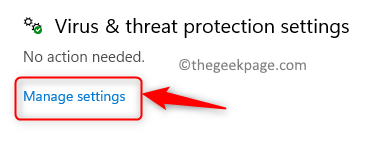
6. Matikan sakelar yang terkait dengan opsi lain seperti perlindungan real-time, perlindungan cloud-delivered, perlindungan tamper, dll.
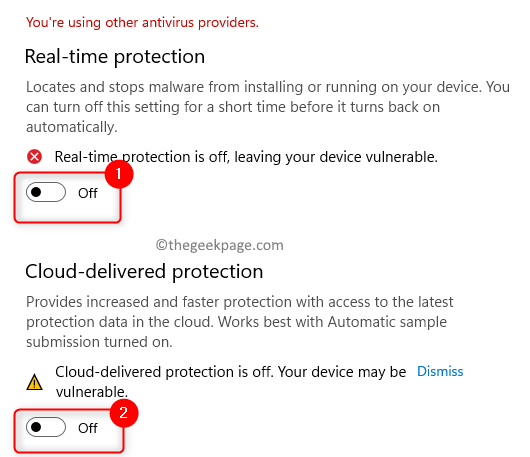
7. Setelah mematikan opsi di atas, matikan pilihan Pemindaian Berkala.
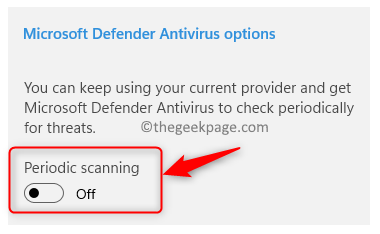
8. Sekarang periksa Pengelola Tugas Anda. Anda akan melihat bahwa proses AggregatorHost dan Antimalware Service Executable tidak lagi berjalan untuk meningkatkan kinerja sistem Anda.
Mengkonsolidasikan laporan oleh pengguna yang berbeda, kami dapat mengatakan bahwa tidak ada aktivitas jahat yang dilaporkan oleh proses khusus ini. Dengan mengetahui lokasi AgregatorHost proses kita dapat menyimpulkan bahwa itu adalah file Microsoft yang terkait dengan Windows Defender. Jadi ini adalah file yang aman dan Anda tidak perlu khawatir tentang itu. Tetapi, jika Anda melihat file tersebut berada di jalur lain selain yang disebutkan, lakukan pemindaian malware untuk memastikan bahwa itu bukan file berbahaya.
Itu dia!